Preprečevanje šumov, ko ga vklopijo lastniki videoposnetkov, omogoča gledalcem, da med predvajanjem izoliramo govor iz drugih zvokov in glasbe. Preprečevanje šumov lahko vklopite ali izklopite za vsak novo prenesen videoposnetek.
Omogočanje odpravljanja šumov za vse uporabnike
Če želite vklopiti preprečevanje šumov za videoposnetek, lahko to naredite na dveh mestih:
-
V razdelku Možnosti preklopite stikalo na Vklopljeno
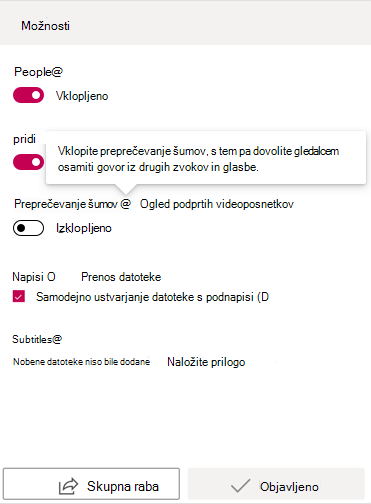
-
Na strani »Videoposnetki« izberite » Posodobi podrobnosti videoposnetka«
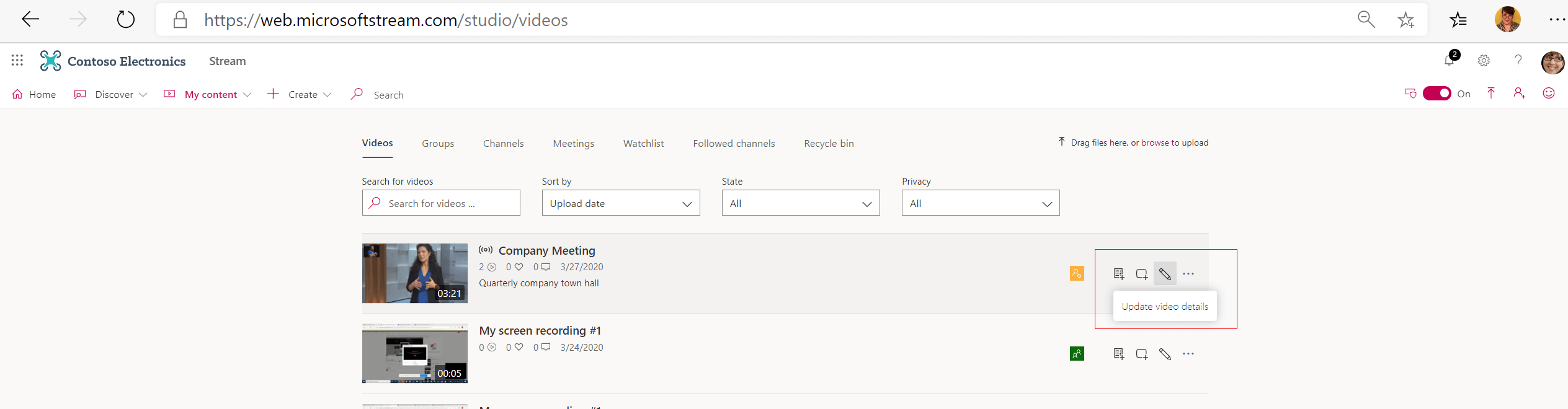
Če je vklopljena funkcija za preprečevanje šumov, jo lahko gledalci videoposnetkov vklopijo ali izklopijo za vsak video, ki si ga ogledajo.
Če želi pregledovalnik vklopiti ali izklopiti preprečevanje šumov za en videoposnetek, izbere gumb za preprečevanje šumov med predvajanjem ali premorom.
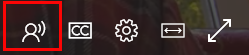
Podpora za Office 365 videoposnetke, ki so preseljeni v Stream
Po avgustu 2020: Lastniki poljubnih videoposnetkov Office 365, ki so bili preseljeni v Stream, lahko vklopijo preprečevanje šumov na strani za urejanje videoposnetka. V podoknu »Možnosti« na strani za urejanje videoposnetka vklopite funkcijo za preprečevanje šumov.
Pred avgustom 2020: Lastniki vseh preseljeni Office 365 ne bodo imeli možnosti vklopiti odpravljanja šumov.
Vendar pa sta tukaj dve preprosti rešitvi za vklop odpravljanja šumov pred avgustom Office 365 preseljeni videoposnetki:
-
Obrezovanje starega presejenega videoposnetka (tudi v eni sekundi)
-
Zamenjava predhodno posnetega videoposnetka z istim videoposnetkom
Ko dokončate eno od teh rešitev, lahko lastnik vklopi preprečevanje šumov za te videoposnetke.
Scenariji
Tukaj je nekaj primerov, pri katerih je preprečevanje šumov omejeno ali omejeno:
Opomba: Če videoposnetek ne spada v noben od spodnjih scenarijev, glejte Odpravljanje težav pri odpravljanju šumov.
-
Videoposnetki, daljši od dveh (2) ur
-
Videoposnetki, večji od 3 GB
-
Videoposnetki brez zvočnega posnetka
-
Videoposnetki z več (1) zvočnimi posnetki, kot sta dva vdelana jezikovna posnetka, med katero lahko preklapljate
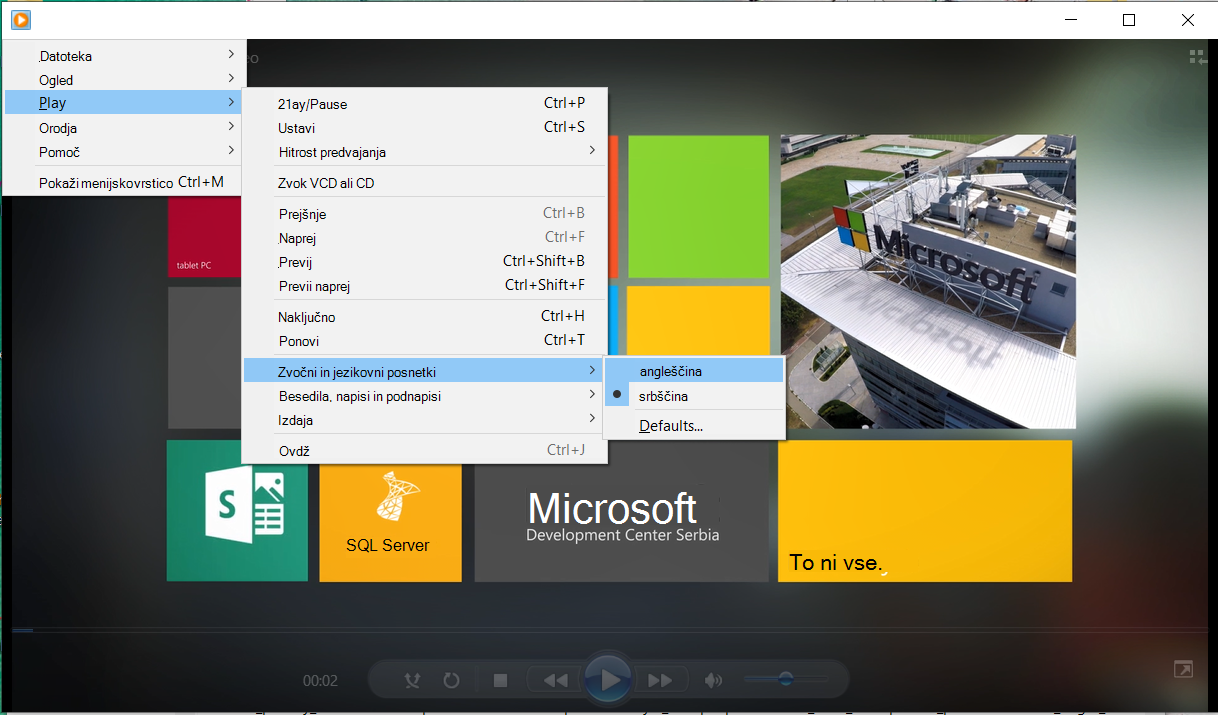
-
Snemanje videoposnetkov kot del:
-
srečanja v aplikaciji Teams, saj je preprečevanje šumov integrirano v aplikacijo Teams, tako da gumb ni viden
-
dogodek v živo, pri katerem preprečevanje šumov ni podprto, zato ni vidnega gumba
-
Preprečevanje šumov za videoposnetke za najemnika ni mogoče izklopiti
-
Preprečevanje šumov za videoposnetke je mogoče izklopiti v razdelku Urejanje, ko je vklopljen na strani »Prenos«










